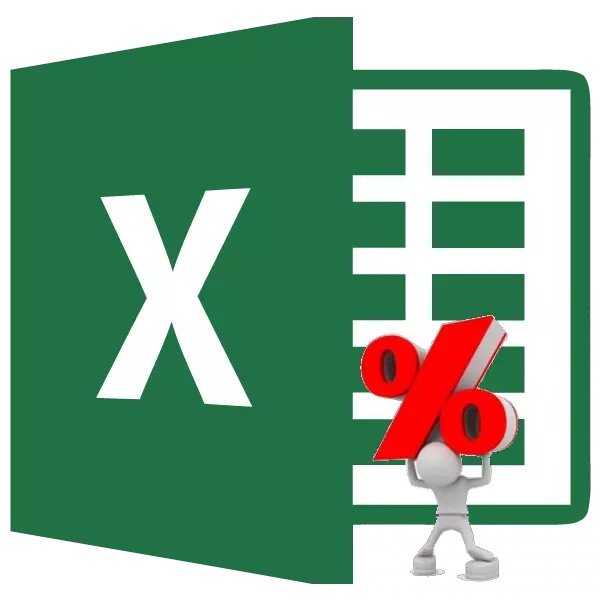
Odčítanie záujmu z matematických výpočtov nie je vzácnym fenoménom. Napríklad v obchodných inštitúciách odpočítajú percento DPH z celkovej sumy, aby sa stanovila cena tovaru bez DPH. To isté robia rôzne ovládacie prvky. Zistite, ako odpočítať percento z programu Microsoft Excel.
Odčítanie percenta percenta v programe Excel
Po prvé, poďme zistiť, ako sa percentuálne odčítajú všeobecne. Ak chcete odpočítať percento z, musíte okamžite určiť, koľko v kvantitatívnom vyjadrení bude určité percento tohto čísla. Na tento účel je počiatočné číslo percentuálneho podielu. Potom sa získaný výsledok odpočíta z pôvodného čísla.
Vo vzorec v exile bude vyzerať takto: "= (číslo) - (číslo) * (hodnota_procerant)%."
Predpokladáme percentuálne odčítanie v konkrétnom príklade. Predpokladajme, že z 48 musíme odpočítať 12%. Kliknite na ľubovoľný list hárku, alebo vykonajte záznam v riadkovom formulácii: "= 48-48 * 12%".
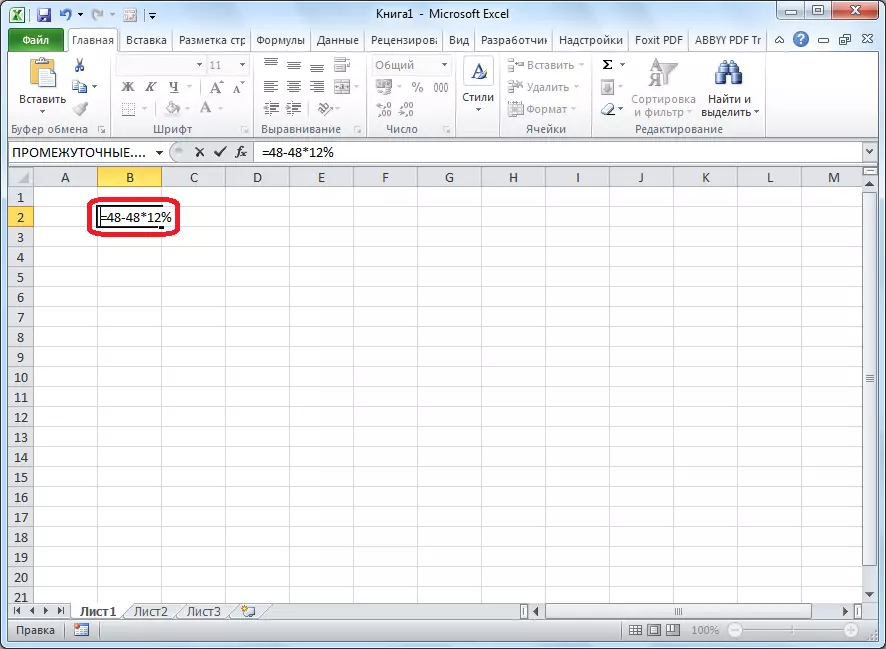
Ak chcete vykonať výpočet a pozrite si výsledok, kliknite na tlačidlo ENTER na klávesnici.
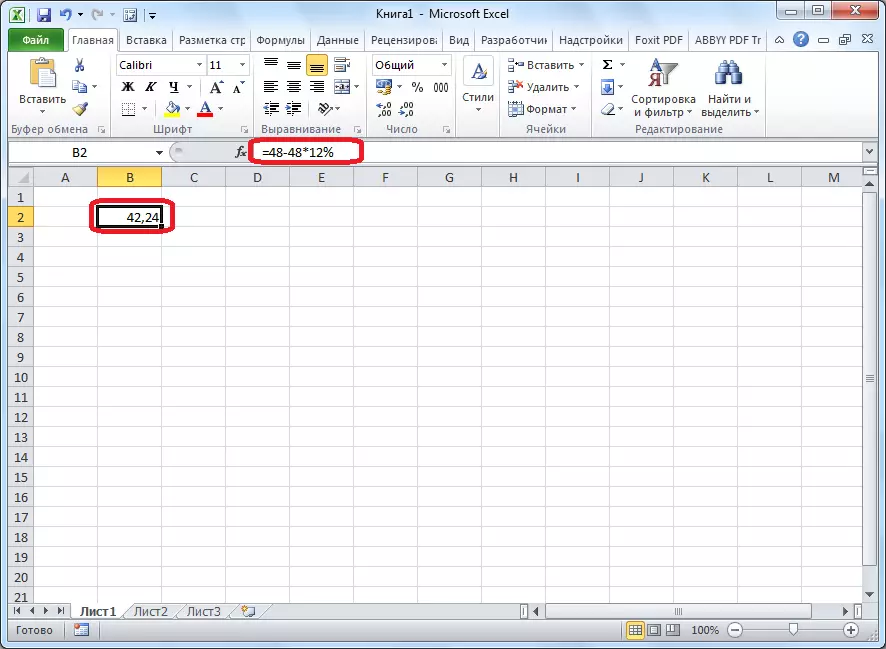
Odčítanie záujmu zo stola
Poďme teraz zistiť, ako odpočítať percento údajov, ktoré sú už uvedené v tabuľke.
V prípade, že chceme odpočítať určité percento všetkých buniek konkrétneho stĺpca, potom sa v prvom rade stávame na najviac hornej prázdnej bunke stola. Dali sme do neho označenie "=". Ďalej kliknite na túto bunku, ktorého je potrebné odpočítať. Po tom, vložte znak "-" a znova kliknite na samotnú bunku, na ktorej bol predtým kliknutý. Dali sme znamenie "*" a z klávesnice, zdvihnite nasledujúcu percentuálnu hodnotu. Na konci sme dali znamenie "%".

Kliknite na tlačidlo ENTER, po ktorom sa vypočítavajú výpočty a výsledok sa zobrazuje v bunke, v ktorej sme zaznamenali vzorca.
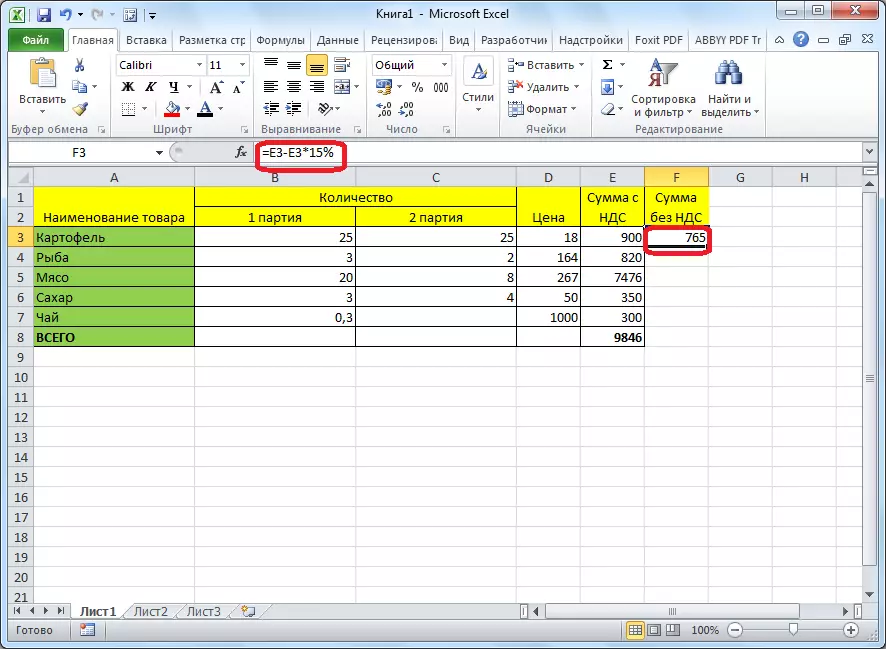
Aby bol vzorec skopírovaný a v zostávajúcich bunkách tejto kolóny, a podľa toho sa percento odpočítalo z iných línií, staneme sa v pravom dolnom rohu bunky, v ktorom je už vypočítaný vzorec. Kliknutím na ľavé tlačidlo na myši a natiahnite ho na koniec tabuľky. Uvidíme teda v každej bunke čísla, ktoré sú počiatočné množstvo menšie ako stanovené percento.
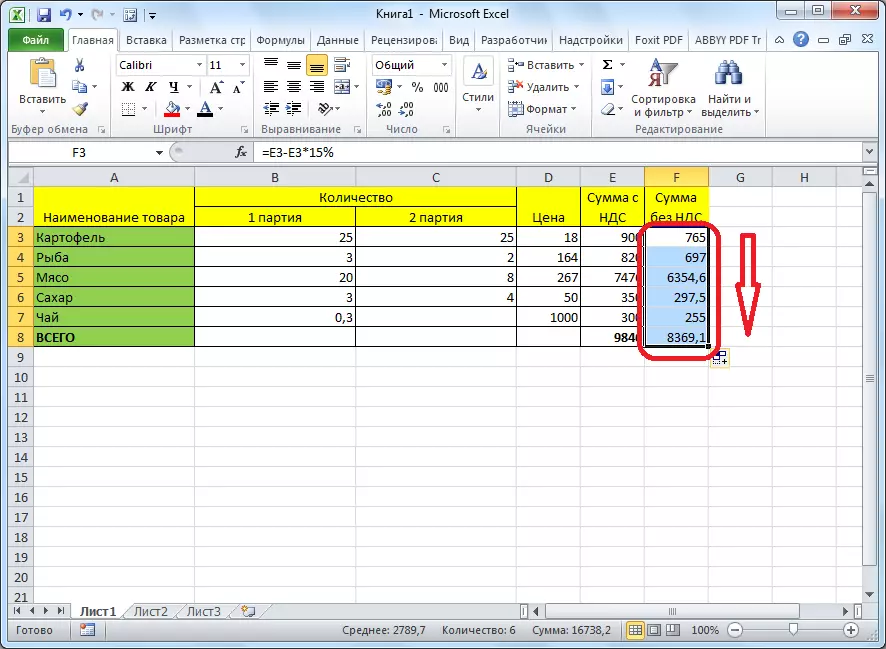
Takže sme sa pozreli na dva hlavné prípady percenta percent z programu Microsoft Excel: ako jednoduchý výpočet a ako operácia v tabuľke. Ako vidíte, percentuálny postup odčítania nie je príliš komplikovaný a jeho použitie v tabuľkách pomáha výrazne zjednodušiť prácu v nich.
